Ինչպե՞ս ընտրել Word աղյուսակում բոլոր աղյուսակները:
Word- ում հեշտ է սեղան ընտրել ՝ կտտացնելով այն ![]() սեղանի վերին ձախ անկյունում գտնվող կոճակը, ինչպես ցույց է տրված ստորև նշված էկրանի նկարը: Կարող եք նաև սեղան ընտրել Select Table հատկությամբ: Այնուամենայնիվ, կա՞ որևէ եղանակ `Word փաստաթղթում միանգամից բոլոր սեղաններն արագ ընտրելու: Այս հոդվածի մեթոդները կօգնեն ձեզ այն հաղթահարել:
սեղանի վերին ձախ անկյունում գտնվող կոճակը, ինչպես ցույց է տրված ստորև նշված էկրանի նկարը: Կարող եք նաև սեղան ընտրել Select Table հատկությամբ: Այնուամենայնիվ, կա՞ որևէ եղանակ `Word փաստաթղթում միանգամից բոլոր սեղաններն արագ ընտրելու: Այս հոդվածի մեթոդները կօգնեն ձեզ այն հաղթահարել:

Ընտրեք Word- ի բոլոր աղյուսակները VBA կոդով
Հեշտությամբ ընտրեք Word- ի բոլոր աղյուսակները Kutools for Word- ի հետ
Ընտրեք Word- ի բոլոր աղյուսակները VBA կոդով
1. Մամուլ ալտ + F11 բացել ստեղները Microsoft Visual Basic կիրառման համար պատուհան.
2, Բացման մեջ Microsoft Visual Basic հավելվածների համար պատուհանը, սեղմեք Տեղադրել > Մոդուլներ, Հետո պատճենեք և տեղադրեք հետևյալ VBA կոդը Մոդուլի պատուհանում;
VBA կոդ. Ընտրեք ընթացիկ փաստաթղթի բոլոր աղյուսակները.
Sub selecttables()
Dim mytable As Table
For Each mytable In ActiveDocument.Tables
mytable.Range.Editors.Add wdEditorEveryone
Next
ActiveDocument.SelectAllEditableRanges (wdEditorEveryone)
ActiveDocument.DeleteAllEditableRanges (wdEditorEveryone)
End Sub3. Սեղմեք F5 ծածկագիրը գործելու համար
Այնուհետև բոլոր աղյուսակներն անմիջապես ընտրվում են ընթացիկ փաստաթղթում:
Հեշտությամբ ընտրեք Word- ի բոլոր աղյուսակները Kutools for Word- ի հետ
Համեմատելով փաստաթղթի բոլոր աղյուսակները ընտրելու համար VBA կոդի օգտագործման հետ, Kutools for Word's Ընտրեք աղյուսակները օգտակարությունը բավականին հարմար է: Այս հատկությունը կարող եք օգտագործել ընտրության կամ ամբողջ փաստաթղթի մեջ սեղաններ ընտրելու համար: Խնդրում ենք անել հետևյալը.
Kutools բառի համար ՝ ավելի քան 100 հարմար բառերի հավելումներով, անվճար փորձելու առանց սահմանափակման 60 օր.
Սեղմել Կուտոլս > Աղյուսակներ > Ընտրեք աղյուսակները, Տեսեք,
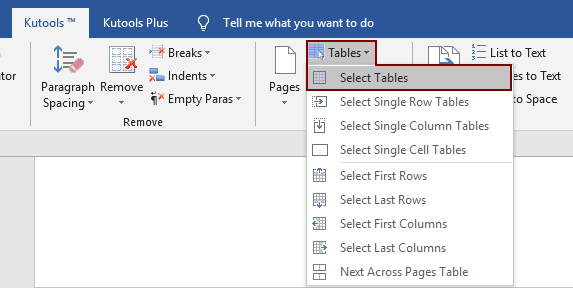
ՆշումԸնտրության մեջ սեղաններ ընտրելու համար նախ պետք է ընտրեք տիրույթը, ապա կիրառեք գործառույթը:
Դրանից հետո արդյունքները կարող եք տեսնել հետևյալ կերպ.
Ընտրեք աղյուսակները ընտրության մեջ.
Ընտրեք աղյուսակները ամբողջ փաստաթղթում.
Եթե ցանկանում եք անվճար օգտվել այս օգտակար ծառայությունից, գնացեք այստեղ անվճար ներբեռնել ծրագրաշարը նախ և ապա անցեք գործողությունը կիրառելու համար ՝ համաձայն վերը նշված քայլերի:
Դեմո. Հեշտությամբ ընտրեք Word- ի բոլոր աղյուսակները Kutools for Word- ի հետ
Գրասենյակի արտադրողականության լավագույն գործիքները
Kutools բառի համար - Բարձրացրեք ձեր բառի փորձը Over-ի հետ 100 Ուշագրավ առանձնահատկություններ!
🤖 Kutools AI օգնականՓոխակերպեք ձեր գրածը AI-ի միջոցով - Ստեղծեք բովանդակություն / Վերաշարադրել տեքստը / Ամփոփել փաստաթղթերը / Հարցրեք տեղեկատվության համար Փաստաթղթի հիման վրա, բոլորը Word-ի շրջանակներում
📘 Փաստաթղթերի տիրապետում: Էջերի բաժանում / Միաձուլեք փաստաթղթերը / Արտահանել ընտրություն տարբեր ձևաչափերով (PDF/TXT/DOC/HTML...) / Խմբաքանակի փոխակերպում PDF-ի / Արտահանել էջերը որպես պատկերներ / Միանգամից մի քանի ֆայլ տպեք...
✏ Բովանդակության խմբագրում: Խմբաքանակի որոնում և փոխարինում Բազմաթիվ Ֆայլերի միջով / Չափափոխել բոլոր նկարները / Փոխադրել աղյուսակի տողերը և սյունակները / Աղյուսակը տեքստի վերափոխել...
🧹 Անհեշտ մաքրություն:Հեռացրու Լրացուցիչ տարածքներ / Բաժնի ընդմիջումներ / Բոլոր վերնագրերը / Տեքստային տուփեր / Hyperlinks / Լրացուցիչ հեռացման գործիքների համար այցելեք մեր Հեռացնել խումբը...
➕ Ստեղծագործական ներդիրներՆերդիր Հազար բաժանիչներ / Նշեք վանդակները / Ռադիո կոճակներ / QR Code / Շտրիխ կոդ / Անկյունագծային աղյուսակ / Հավասարության վերնագիր / Նկարի վերնագիր / Աղյուսակի վերնագիր / Բազմաթիվ նկարներ / Բացահայտեք ավելին Տեղադրեք խումբը...
🔍 Ճշգրիտ ընտրանքներ: Մատնանշել կոնկրետ էջեր / սեղաններ / ձեւավորում / վերնագրի պարբերություններ / Ընդլայնել նավարկությունը ավելին Ընտրեք հատկանիշներ...
⭐ Աստղերի բարելավումներ: Արագ նավարկեք ցանկացած վայր / կրկնվող տեքստի ավտոմատ տեղադրում / անխափան անցում փաստաթղթի պատուհանների միջև / 11 Փոխակերպման գործիքներ...


